Синтезатор речи онлайн
Программы-синтезаторы речи с каждым годом всё больше входят в нашу жизнь. Они позволяют нам более досконально учить иностранные языки, переводят тексты в удобный аудиоформат, используются в функционале различных служебных программ и многое другое. И когда у некоторых из нас возникает потребность воспроизвести онлайн какой-либо текст в аудиформате, тогда многие из нас обращаются к различным сервисам и программам по синтезу речи, способным помочь нам в трансформации нужного там текста. В этой статье я расскажу о сетевых версиях подобных продуктов, опишу, что такое синтезатор речи онлайн, какие сервисы синтеза речи online существуют, и как их использовать.
Лучшие онлайн синтезаторы речи
Изначально, синтезаторы речи разрабатывались для людей с дефектами зрения для воспроизведения текста с помощью компьютерного голоса. Но постепенно их преимущества оценила массовая аудитория, и ныне практически любой желающий может скачать себе синтезатор речи на ПК, или воспользоваться альтернативами, которые присутствуют в некоторых версиях операционных систем.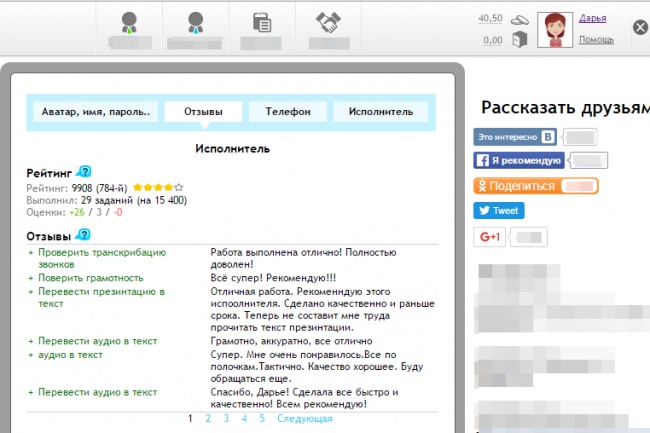
Так какой же синтезатор речи онлайн можно выбрать? Ниже я перечислю ряд сервисов, которые позволяют воспроизвести текст в речь онлайн.
Ivona — отличный синтезатор
Голосовые движки данного онлайн сервиса отличаются очень высоким качеством, хорошей фонетической основой, звучат достаточно естественно и «металлический» компьютерный голос здесь чувствуется гораздо реже, нежели у сервисов-конкурентов.
Сервис Ivona имеет поддержку множества языков, в русском варианте присутствуют мужской голос (Maxim) и женский (Tatyana).
- Чтобы использовать синтезатор речи выполните вход на данный ресурс https://speech3go.online/, слева будет окно, в который необходимо будет вставить текст для прочтения.
- Вставьте текст, кликните на кнопочку с обозначением человека, выберите язык (Russian) и вариант произношения (женский или мужской) и нажмите на кнопку «Play».
К сожалению, бесплатный функционал сайта ограничен предложением с 250 символами, и предназначен скорее для демонстрации возможностей сервиса, нежели для серьёзной работы с текстом.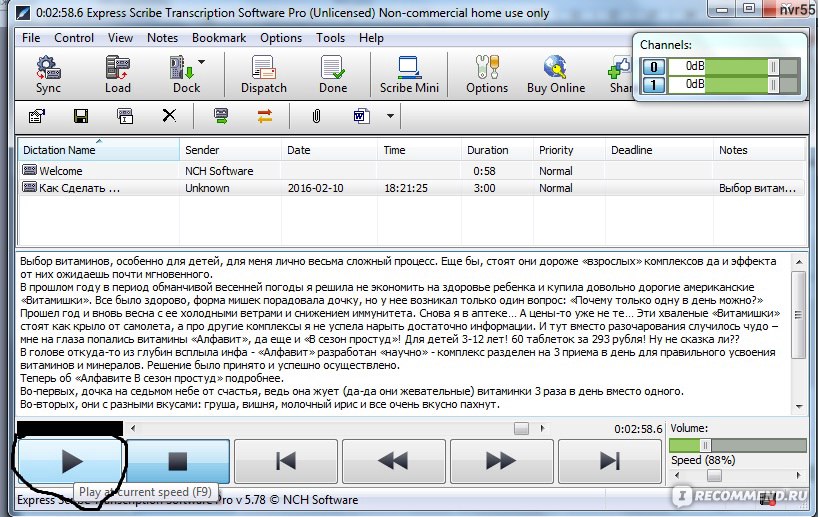 Большие возможности можно получить лишь платно.
Большие возможности можно получить лишь платно.
https://youtu.be/TIbx4pxX6Gk
Acapela — сервис распознавания речи
Компания, торгующая своими голосовыми движками для различных технических решений, предлагает вам использовать синтезатор речи Acapela в режиме онлайн. Хотя просодия этого сервиса не на такой высоте, как у Ivona, тем не менее, качество произношения здесь тоже весьма добротное. Ресурс Acapela поддерживает около 100 голосов на 34 языках.
- Чтобы воспользоваться функционалом ресурса откройте указанный сервис https://www.acapela-group.com/.
- Слева в окне выберите русский язык (Select a language – Russian).
- Вставьте внизу нужный текст и нажмите на кнопку «Listen» (слушать).
Максимальный размер текста для аудиопрочтения — 300 символов.
Fromtexttospeech — онлайн сервис
Чтобы перевести текст в речь онлайн можно также воспользоваться сервисом http://www.fromtexttospeech.com/. Он работает по принципу конвертации текста в аудиофайл формата mp3, который затем можно скачать себе на компьютер. Сервис поддерживает конвертацию текста величиной в 50 тыс. символов, что является достаточно значительным объёмом.
Сервис поддерживает конвертацию текста величиной в 50 тыс. символов, что является достаточно значительным объёмом.
- Для работы с сервисом fromtexttospeech перейдите на него, в опции «Select Language» выберите «Russian» (голос тут только один – Валентина).
- В большом окне введите (вставьте) нужный для озвучки текст, затем нажмите на кнопку «Create Audio File».
- Текст будет обработан, затем вы сможете послушать полученный результат, а потом и скачать его себе на ПК.
- Для этого нажмите правой клавишей мыши на «Download audio file» и выберите в появившемся меню «Сохранить объект как».
Google Переводчик также можно использовать
Всем нам известный Гугл переводчик онлайн имеет встроенную функцию воспроизведение текста в речь, причём количество прочитанного текста тут может быть весьма объёмным.
- Для работы с ним выполните вход на данный сервис https://translate.google.com/.
- Выберите в окне слева русский язык, и нажмите на кнопочку с динамиком снизу «Прослушать».

Качество воспроизведения на довольно сносном уровне, но не более.
Text-to-speech — синтезатор речи онлайн
Ещё один ресурс, осуществляющий синтез речи нормального качества. Бесплатный функционал ограничен набором текста длиной 1000 символов.
- Для работы с сервисом перейдите на данный сайт https://text-to-speech.imtranslator.net/speech.asp.
- В окне справа рядом с опцией «Language» (язык) выберите Russian.
- В окне наберите (или скопируйте с внешнего источника) требуемый текст, а затем нажмите на кнопку справа «Say It».
- Линк на произношение указанного текста можно также разместить в вашем е-мейле или веб-странице, кликнув на кнопку «Yes» чуть ниже.
Альтернативные программы для ПК для перевода текста в речь
Также существует программы для синтеза речи, такие как TextSpeechPro AudioBookMaker, ESpeak, Voice Reader 15, ГОЛОС и ряд других, способные конвертируют текст в речь. Их необходимо скачать и установить на свой компьютер, а функционал и возможности данных продуктов обычно чуть превышает возможности рассмотренных онлайн-сервисов.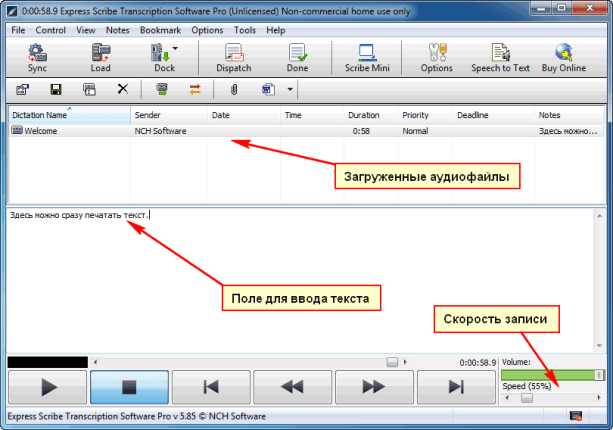 Детальная же их характеристика заслуживает отдельного обширного материала.
Детальная же их характеристика заслуживает отдельного обширного материала.
Заключение
Так какой же синтезатор речи онлайн выбрать? В большинстве из них бесплатные возможности существенно ограничены, а по качеству звучания сервис Ivona оставит позади своих конкурентов. Если же вас интересует возможность быстрого перевода вашего текста в аудиофайл, тогда воспользуйтесь ресурсом «fromtexttospeech» — он даёт результат хорошего качества и за достаточно короткое время.
ТОП-10 озвучек текста голосом онлайн
Как известно, среди множества любителей чтения есть люди, предпочитающие аудио книги. В использовании последних есть множество преимуществ. Ведь во время прослушивания аудиокниг ваши руки не заняты, вы можете заниматься своими делами и параллельно наслаждаться любимыми текстами. Но что же делать в ситуации, когда в сети нет аудиокниги нужного вам автора? Тогда на помощь могут прийти различные сетевые сервисы, позволяющие воспроизвести голосом нужные вам строки. В статье рассмотрим подборку из топ-10 программ для озвучивания текста голосом в режиме онлайн.
Перечень сервисов для голосовой озвучки текста
При разборе сервисов для воспроизведения текстов важно понимать, что идеального «человеческого» звучания от таких программ вы не добьётесь. Синтезатор речи часто неверно расставляет ударение, пробелы между словами бывают слишком короткими или слишком долгими, выбирается некорректная интонация и так далее.
Перейдём к рассмотрению перечня из 10 программ для воспроизведения напечатанных слов и предложений при помощи виртуального робота.
Англоязычный сервис oddcast.com может похвастаться имеющимися в его функционале тремя русскими голосами (Dmitri, Milena, Olga), а также приятной визуальной составляющей. При этом воспроизводимые сервисом голоса звучат довольно роботизированно, ударения в словах часто ставятся невпопад.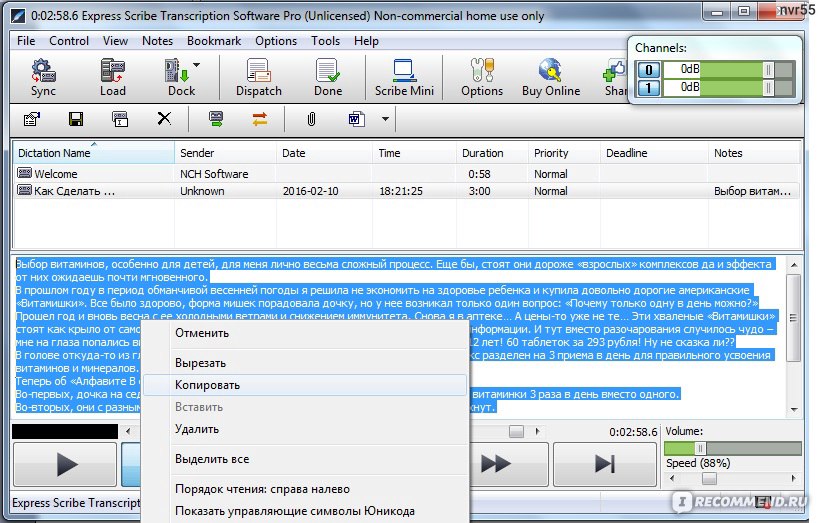
Чтобы озвучить необходимый текст, нужно проделать следующие действия:
- Запустите oddcast.com, в опции «Language» выберите «Russian».
- В опции «Voice» выберите один из представленных голосов.
- В окне «Enter text» введите ваш текст.
- Затем нажмите на кнопку «Say It» для прочтения слов голосом.
Это интересно: Программа для записи голоса.
Сервис rapidtables.com позволяет озвучивать слова в среднем качестве. Среди представленных на ресурсе языков имеется и русский женский голос, который неплохо читает представленный пользователем текст. При этом тембр звучит несколько «замогильно», и чутких к эстетике пользователей такое звучание вряд ли порадует. Запускать сервис лучше на браузере Chrome. Ограничений по объёму читаемого текста на ресурсе не выявлено.
Для воспроизведения нужно:
- Перейти на rapidtables.
 com.
com. - Кликнуть на стрелочку рядом со строкой «US English» и выбрать «русский».
- Затем вставить в окно нужный для прочтения текст и нажать «Play».
Место № 8. Ispeech.org – воспроизведение предложений онлайн среднего качества
Ispeech.org – ещё один средний по качеству ресурс для прослушивания голосового звучания слов и предложений. Бесплатный функционал сервиса ограничен 150 символами, имеется поддержка более 20 языков с возможностью выбора мужского или женского голоса. Чтение текста находится на среднем уровне. Сервис часто неверно выбирает интонацию и темп.
Инструкция довольно проста:
- Запустите ispeech.org.
- В окне языков выберите «Russian».
- Справа введите ваш текст и нажмите на «Play».
Сервис naturalreaders.com не имеет поддержки русского языка, зато довольно неплохо воспроизводит английский, немецкий, французский, испанский, итальянский и другие языки. Бесплатный функционал сервиса включает 20 минут бесплатного озвучивания в день, поддержку различных текстовых файлов, различные голоса воспроизведения.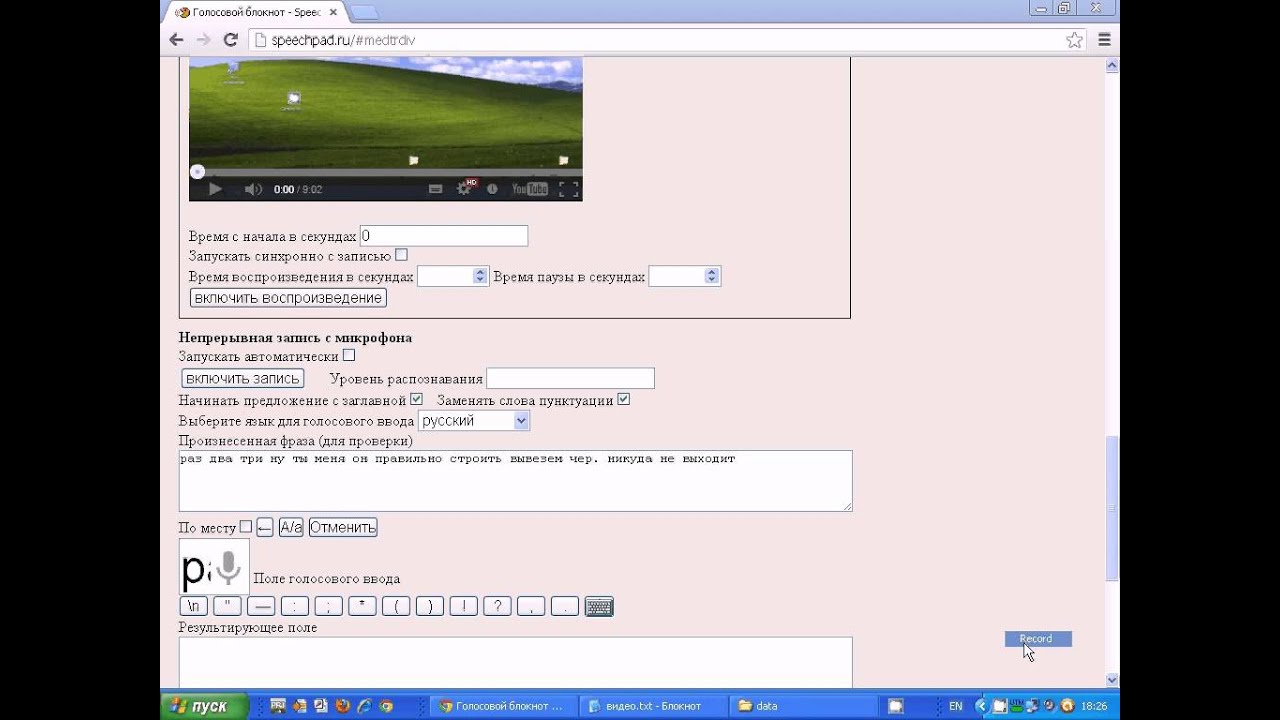
Чтобы воспользоваться программой, нужно:
- Запустить naturalreaders.com.
- Вставить текст в форму ниже.
- Выбрать язык и нажать на «Play».
Читайте также: Программы для перевода аудио голоса в текст.
Как и в случае уже упомянутого ранее rapidtables.com, сервис ttsreader.com лучше запускать на Хром – в данном браузере ресурс работает более стабильно. Здесь нет ограничений по длине текста, имеется два варианта русского голоса («Россия G**» и «Россия Microsoft Irina Desktop»), а само прочтение текста находится на достойном уровне.
Для озвучки нужно:
- Выполнить вход на ttsreader.com.
- Выбрать один из представленных вариантов русских языков.
- В соответствующее поле внести текст, рядом выбрать скорость произношения (normal speed – нормальная, fast – быстрая, slow – медленная и др.), а затем нажать на кнопку «Play» (со стрелочкой) чуть выше.
Наиболее популярный в мире переводчик от Гугл также умеет зачитывать нужные тексты голосом online.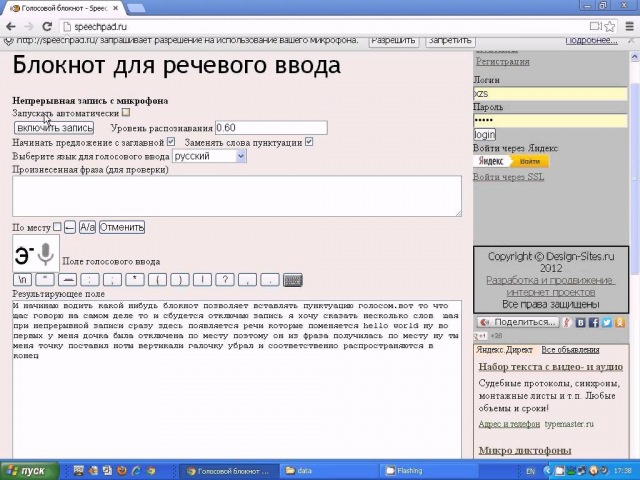
Порядок действий:
- Активируйте через браузер translate.google.com.
- Слева выберите русский язык, а затем внесите в окно нужный для прочтения текст.
- Для начала воспроизведения кликните на значок динамика ниже.
C помощью возможностей сайт acapela-group.com можно озвучить текст объёмом до 300 символов. Сервис англоязычный, поддерживается только один русский голос (Alyona), качество произношения которого находится на неплохом уровне.
Инструкция довольно проста:
- Выполните вход на acapela-group.com.
- Слева в поле «Select a language» выберите «Russian».
- В поле «Type your text here» введите ваш текст.
- Поставьте галочку рядом с пунктом «I agree with terms..», а затем нажмите на «Listen!».
Рекомендуем к прочтению: Как изменить голос онлайн без скачивания.
Сервис readspeaker.com – один из наиболее достойных по качеству звучания. Представленная на сервисе русская женская озвучка достаточно естественна. К сожалению, бесплатный функционал здесь ограничен демо версией с прочтением текста объёмом до 250 символов.
- Запустите readspeaker.com.
- Среди представленных голосов выберите «Russian-female».
- Внесите ваш текст, а затем нажмите на «Listen».
Место № 2. linguatec.de – качественный немецкий сервис
Немецкий сервис linguatec.de предлагает одно из самых лучший голосовых звучаний среди конкурентов. Имеется поддержка женского и мужского русских голосов, которые звучат довольно плавно и органично. Бесплатный функционал ресурса также ограничен объемом в 250 символов.
Для озвучки необходимо:
- Перейти на linguatec.de.
- Выбрать русский язык (Russisch).
- Чуть выше выбирать вариант голоса – «Milena» или «Yuri».

- Затем внести сам текст и нажать на кнопку со стрелочкой («Play»).
Это интересно: Как узнать песню по звуку онлайн.
Сервис aws.amazon.com (бывший «Ivona») является лучшим по качеству голосового воспроизведения текста. К сожалению, на протяжении последних лет функционал сервиса стал полностью платным, потому бесплатным пользователям остаётся только перейти на aws.amazon.com и прослушать имеющиеся на сервисе демонстрационные примеры озвучки слов и предложений.
Заключение
Озвучка текста виртуальным голосом в режиме онлайн может быть осуществлена с помощью 10 перечисленных выше сервисов. В большинстве случаев качественные программы имеют платный характер, потому для получения доступа к их полноценному функционалу потребуется оплатить их услуги. Если же вы не требовательны к качеству звучания, тогда можете воспользоваться одним из перечисленных выше бесплатных сервисов, звуковой функционал которых находится на приемлемом уровне.
Если же вы не требовательны к качеству звучания, тогда можете воспользоваться одним из перечисленных выше бесплатных сервисов, звуковой функционал которых находится на приемлемом уровне.
Как конвертировать звуковой файл в текст
Зачем может понадобиться конвертировать звуковой файл в текст? Например, если вы записали диалог с кем-то и вам нужно сделать из этого текстовое интервью. Ведь гораздо проще поправить уже набранный текст, чем вбивать его самостоятельно. Или же у вас есть файл с речью на иностранном языке, а вы плохо разбираете, о чем там говорят. В таком случае текстовую информацию воспринимать гораздо проще. Кроме того, так можно сделать субтитры для видео.
Фото: Depositphotos
К слову, в этом материале мы расскажем только об автоматических способах перевода аудио в текст. Однако эту задачу можно поручить фрилансеру или компании, специализирующейся на таких услугах. Разумеется, это стоит денег, и цена зависит от сложности, качества и длительности записи. Такой процесс переноса звуковой информации в текстовый вид называется транскрибация.
Такой процесс переноса звуковой информации в текстовый вид называется транскрибация.
Кроме того, важно понимать, что автоматическая обработка может выдавать некачественный текст. Его нужно дорабатывать и править самостоятельно.
Google Docs
Этот способ подразумевает, что у вас есть микрофон, так как именно с его помощью и будет осуществляться набор текста. Суть в том, что вы активируете голосовой набор в Google Docs или другом текстовом редакторе, который поддерживает такую функцию. Затем просто включаете нужный файл, а программа начинает распознавание и набор текста. Можно включить запись на том же устройстве или на другом, например смартфоне.
Чтобы включить голосовой набор откройте меню «Инструменты» и выберите «Голосовой ввод». Можно также нажать сочетание клавиш Ctrl + Shift + S. Теперь останется только разрешить доступ браузера к микрофону и воспроизвести файл.
Активировать микрофон можно в настройках Windows 10. Нажмите Win + I и выберите «Система». Далее «Звук» и «Параметры конфиденциальности для микрофона». Разрешите приложениям доступ к микрофону.
Далее «Звук» и «Параметры конфиденциальности для микрофона». Разрешите приложениям доступ к микрофону.
Если микрофона у вас нет, то можно обойтись и без него. О том, как это сделать читайте в конце нашего материала.
Специализированные сервисы
К сожалению, специализированные онлайн-сервисы для автоматической транскрибации в основном платные. Кроме того, многие из них не поддерживают русский язык. Все их можно разделить на два вида. Некоторые, как и Google Docs, используют микрофон, другие же обрабатывают сам файл без начитки.
Сервис на английском языке, но с русскоязычными файлами работает
Второй способ, конечно, удобнее. Нужно просто загрузить звуковой файл и скачать уже готовый текстовый документ, который можно отредактировать. Например, сервис vocalmatic.com предоставляет 30 минут обработки бесплатно. Нужно только зарегистрироваться.
Субтитры на YouTube
Способ не совсем удобный, но рабочий и бесплатный. Суть в том, чтобы загрузить нужное видео или звуковой файл на видеохостинг и затем скопировать автоматически сгенерированные субтитры.
Обзор лучших программ по транскрибации с подробным описанием
Здравствуйте, мои друзья и подписчики! Надеюсь, что в первой части заметки, вы уже успели познакомиться с общими понятиями о транскрибации, заказчиках, биржах и основных личных навыках, необходимых при осваивании профессии транскрибатора.
Начиная с 1952 года, когда впервые в мире произошла первая попытка распознавания речи, востребованность этой услуги не только не стала меньше, а напротив, непрестанно растёт.
Лучшие «умы человечества» бьются с тех пор над глобальной задачей – научить «искусственный интеллект» чётко распознавать человеческую речь. Частично, им удалось это сделать в 2011 году, так как именно в этом году, Google представила функцию распознавания речи, а Apple свою, ныне известную программу, Siri.
За восемь лет,
количество автоматических и полуавтоматических программ для преобразования речи
в текст, увеличилось в разы. Но этого, по-прежнему, недостаточно для
качественной транскрибации.
Извечная проблема — это нечёткая речь, посторонние шумы и звучание нескольких голосов. Поэтому, друзья мои, «транскрибаторы нужны, транскрибаторы важны». 👍 А коли так, то смело осваивайте профессию и вперёд «через тернии к звёздам, т.е. к заработку!!!
ВИДЫ ФОРМАТОВ
Расшифровывать чаще всего приходится форматы двух видов:
Набираем в поисковике Google «форматы аудио» и видим следующую картину.
Все аудио форматы выделяют в три группы: без сжатия, со сжатием без потерь и с потерями.
На биржах заказы, чаще всего, даются в двух форматах – это WAV и MP3. Отличить их на слух, даже если вы музыкант, у вас вряд ли получится.
Но, далеко, не все программы поддерживают все форматы, поэтому перед использованием нужно всё внимательно проверять.
Видео форматы – это AVI, MP4, MOV, FLV, DVD, MPEG2 и прочие. Каждый формат имеет ещё несколько расширений.
Маленький совет: когда будете
подбирать себе заказы, то очень важно, чтобы выбранные форматы проигрывались на
бытовых устройствах, т.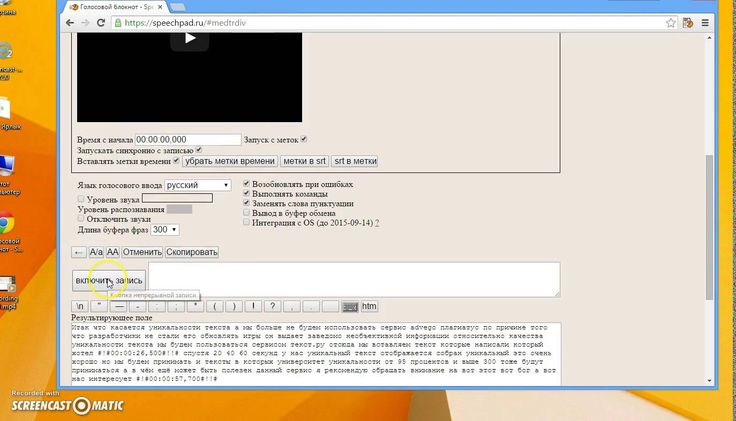 е. проигрывателях, телевизоре и т.д., иначе он может не
залиться в программу, которой вы пользуетесь, а перекодировать один видео формат
в другой, для новичка, очень сложно.
е. проигрывателях, телевизоре и т.д., иначе он может не
залиться в программу, которой вы пользуетесь, а перекодировать один видео формат
в другой, для новичка, очень сложно.
Сделать это сразу правильно, избежав ошибок, у вас вряд ли получится.
Но, чаще всего используются файлы, залитые на Ютуб. Предлагается два варианта действий:
- Сразу указывается ссылка, которую нужно просто скопировать и вставить в свою программу.
- Для начала необходимо скачать расширение, которое позволяет использовать популярные и наиболее часто используемые видео форматы. Например, SaveFrom.net.
Расширение удобно тем, что можно использовать сразу два формата — видео и аудио.
ПРОГРАММЫ И СПОСОБЫ ТРАНСКРИБАЦИИ
Все программы, условно, можно разделить на два вида:
— Которые скачиваются на компьютер.
— Которые не нужно скачивать, т.е. онлайн-сервисы.
И одни, и другие, могут быть платными и бесплатными.
Огромный минус
бесплатных программ в том, что они частенько любят «выделываться» при работе.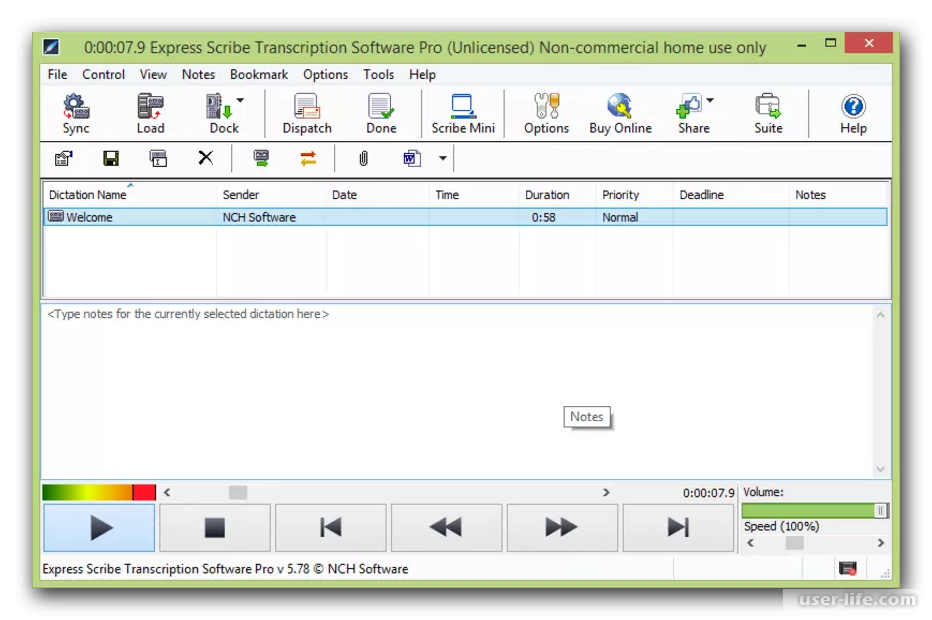
Некоторые платные программы и сервисы предоставляют демоверсии. Штука очень удобная, так как можно, некоторое время, попробовать поработать бесплатно и уже по ходу работы окончательно определиться с покупкой.
Ну, а теперь перейду непосредственно к способам и программам:
Транскрибация вручную.
Тут всё просто и понятно.
- Берёте аудиофайл и прослушиваете до определённого момента (ровно столько, сколько вы в состоянии запомнить).
- Набираете в текстовом редакторе прослушанный участок.
- Потом отматываете назад, снова прослушиваете, сверяете и, в случае необходимости, правите текст. И так до окончания всего аудиофайла.
Так как работа очень трудоёмкая, то профессиональными транскрибаторами почти не используется, за исключением единичных случаев. К примеру, попался сложный и непонятный участок текста, который без прослушки никак, по-другому, «не одолеть».
Ручную транскрибацию можно делать в любом аудиоредакторе, например, в Audacity.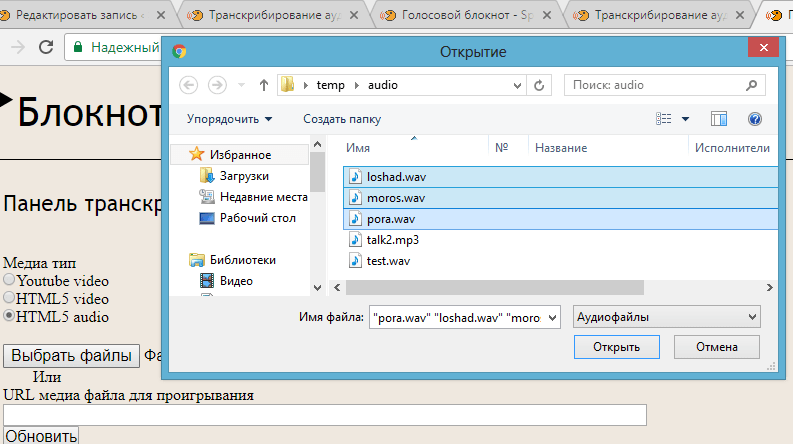
Субтитры Ютуб.
Если у вас есть свой канал на Ютуб, то его также прекрасно можно использовать при транскрибации. Просто берёте и заливаете видео файл, без публикации, с целью просмотра субтитров (1).
Так как на Ютуб достаточно хорошая и понятная расшифровка, то многие начинающие транскрибаторы поступают именно так. Единственная проблема – это отсутствие собственного канала.
А открывать его или нет, это уже «дело хозяйское» и зависит от ваших знаний и умений. Если вы пока не знаете, как это делать, то это не проблема, так как в инете имеется огромное количество бесплатного и доступного материала на эту тему.
Главный плюс этого способа в том, что тут уже имеются готовые тайм коды (2). Если они требуются заказчику, то этот способ с экономит вам массу времени.
Есть, конечно, и свои минусы:
- Можно загрузить только видео ролик.
- Уж очень много возни со знаками препинания.
Программа Express Scribe.
Это, пожалуй, самая популярная программа-плеер у транскрибаторов, предназначенная для профессионального перевода. Скачивается на жёсткий диск Windows.
Основные её плюсы:
- Поддерживает воспроизведение аудио и видео файлов почти всех основных форматов.
- Есть возможность набирать текст прямо в плеере.
- Имеются «горячие клавиши»: воспроизведения, паузы, перемотки вперёд-назад и остановки записи.
- Улучшает качество звука при помощи эквалайзера, убирая фоновые шумы и лишние звуки.
- В определённых местах аудиофайла можно делать закладки.
- Присутствует ножная педаль, совместимая с программой.
- Имеются подробные обучающие ролики и скриншоты для пользования плеером, правда на английском языке. Но с нынешними переводчиками, это, по сути, не проблема.
В интернете, при необходимости, также можно найти подробные видеоуроки и видео инструкции.
Программа платная, но
имеет в наличии тестовый период, так что нет необходимости покупать её сразу.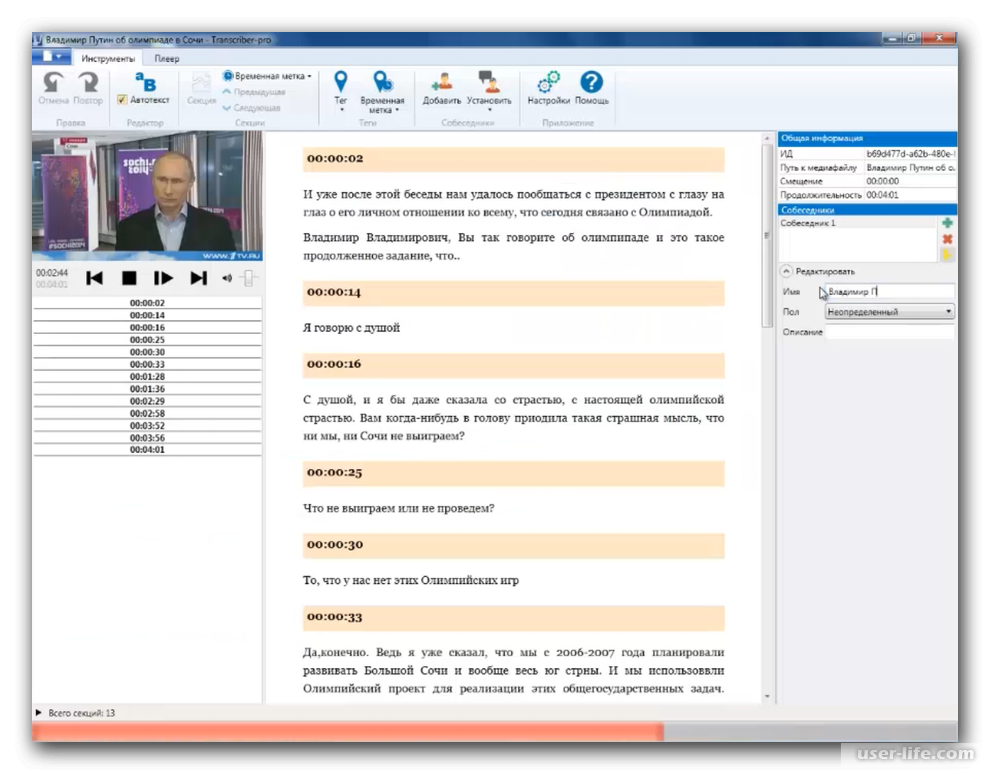 Можно сначала скачать и протестировать «в деле». Если понравится, то тогда
можно попробовать приурочить покупку, к какой-либо, акции. Скидки у них бывают
частенько, так что долго ждать не придётся.
Можно сначала скачать и протестировать «в деле». Если понравится, то тогда
можно попробовать приурочить покупку, к какой-либо, акции. Скидки у них бывают
частенько, так что долго ждать не придётся.
Бесплатная версия, правда не поддерживает формат видеофайлов, поэтому придётся извлекать отдельно звуковую дорожку.
Для этих целей существуют специальные программы:
- Adobe Audition – профессиональный аудио редактор. Программа, просто супер! У неё колоссальные возможности, поэтому со звуком можно творить практически чудеса. Она платная, но имеется бесплатный пробный период.
- Freemake Video Converter – бесплатный видео конвертер. Хорош тем, что поддерживает огромное количество форматов и много чего умеет делать, в том числе извлекать из видеофайлов звуковые дорожки.
- Мне, тем не менее, привычней для этих целей пользоваться Audacity:
Загружаем свой видеофайл.
Заходим в программу,
жмём «файл» — «открыть», вставляем ссылку на видеофайл – «открыть» — «файл» —
«Export» — «экспортировать как mp3» — «сохранить».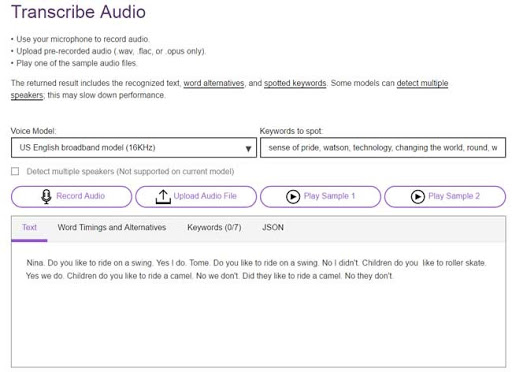 Всё готово!!!
Всё готово!!!
Программа LossРlay.
Наши ребята транскрибаторы тоже стараются не отставать от западных разработчиков, поэтому создали программу LossРlay, за которую им отдельное спасибо.
Это плеер для расшифровщиков голоса, в котором собрано много классных функций. Например, автоматическая вставка цифрового сигнала, в которой указывается точное время записи.
И это далеко не единственная «примочка»! У него маленький вес и быстрый запуск на компьютере, поддержка многих форматов аудио и видео, наличие отдельных плейлистов с возможностью их переключения и т.д.
Но самое главное, что она бесплатная, правда с трансляцией рекламы. Если у вас появится желание её убрать, тогда придётся покупать лицензионный ключ.
Программа пользуется немалым спросом, поэтому по работе с нею в интернете имеется масса уроков и инструкций.
ИСПОЛЬЗОВАНИЕ ОНЛАЙН-СЕРВИСОВ
- Блокнот для речевого ввода Speechpad.
Это российская
разработка изначально создавалась для распознавания речи и её перевода в
текстовый формат, т. е. достаточно говорить в микрофон, а текст будет набираться
самостоятельно.
е. достаточно говорить в микрофон, а текст будет набираться
самостоятельно.
Качество, конечно, «не ахти какое», так как много получается ошибок.
Сервис также частенько «любит глючить», в этом случае нужно зайти в «Поддержку» и сделать интеграцию программы.
Если не получится сделать её самостоятельно, тогда придётся обращаться к специалистам.
В панель для транскрибации можно залить аудио или видеофайлы, но желательно хорошего качества, иначе это не сработает.
Также для транскрибирования аудио необходимо установить виртуальный кабель. Как это правильно сделать, подробно показано в видео уроках на сайте.
Это зарубежный сервис, поддерживающий, помимо русского, ещё 30 языков. Никакие аудио и видеофайлы заливать нельзя. Используется только микрофон и голос, но зато распознаёт сервис практически без ошибок.
Функций для форматирования текста здесь немного, так что лучше пользоваться текстовыми редакторами.
Гугл Документы –
популярный сервис от Google. Он бесплатный.
Он бесплатный.
Здесь имеется функция «голосовой ввод», которым любят пользоваться некоторые транскрибаторы для упрощения работы.
Принцип действий простейший – слушаешь в наушниках запись, потом надиктовываешь в микрофон. А сервис уже сам и речь расшифрует, и текст наберёт.
Правда результат здесь непредсказуем — «фифти-фифти». Иной раз отменный, а иногда ошибок столько, что быстрее было бы набрать вручную.
Для работы:
— Заходим на страницу Google Docs через свой аккаунт.
— Создаём новый документ (1).
— Подключаем голосовой ввод. Нажимаем «Инструменты» (2) – «Голосовой ввод» или же «Ctrl+Shift+S».
— Появляется кнопка записи (3). Если её активировать она станет красной.
Внимание! Нельзя, ни в ком случае, переходить на другие вкладки во время записи, иначе сервис перестаёт работать.
Плюсы сервиса:
- Автоматическое сохранение набранного текста, при любом раскладе, даже при
внезапном отключении электричества.

- Редактирование полученного текста можно осуществлять прямо на сервисе, так как для этого имеется весь набор функций.
Есть, конечно, и другие программы, но особой необходимости, как дополнение к вышеперечисленным, в них нет. В общем, это уже «чисто на любителя».
Перечислю только названия, так как практических навыков работы с ними не имею:
- Онлайн-сервис RealSpeaker. На нём можно до 1,5 минут транскрибировать бесплатно. Только для аудиофайлов.
- Профессиональная программа Transcriber-pro. По отзывам очень интересная и с широкими возможностями. Демо версии нет. Для её приобретения нужно обращаться в техподдержку и решать вопрос с ними лично.
- Программа RSplayer. Очень многие её хвалят. Плеер бесплатный и поддерживает очень многие аудио и видео форматы. Он прост, эффективен и понятен в использовании.
- Программа Windows-VOCO. Тоже классная программа, которая позволяет подключать словари. Чтобы получить пробную версию, нужно также предварительно отправить запрос разработчикам.

ПОДВЕДЕНИЕ ИТОГОВ
Во второй части заметки вы познакомились с основными программами, без которых не обходится ни один транскрибатор.
Но это только начало, потому что со временем, когда вы войдёте «во вкус», то непременно изъявите желание облегчить и ускорить работу, при помощи дополнительных программ, для ещё большего заработка.
И таких программ тоже немало, например:
- Punto Switcher – предназначена для автоматического переключения раскладки клавиатуры.
- AutoHotkey – используется для создания мощных скриптов.
И многие, многие другие.
Итак, для того чтобы стать транскрибатором и начать зарабатывать свои первые деньги, информации, предоставленной в двух частях заметки, вполне достаточно.
Но, я хочу ещё немного вас порадовать, поэтому приглашаю в третью часть заметки (надеюсь последней) 😉, в которой расскажу о секретах, «фишках» и «примочках» в работе транскрибатора.
Если вам понравилась
заметка, подписывайтесь на мои обновления, чтобы первыми получать новые
заметки.
И не забывайте делиться своими отзывами!
Всегда буду вам рада на страницах своего блога, у себя «дома». Ваша Л.Г.
ТОП 8 Как аудиозапись перевести в текст
К сожалению, на данный момент не существует ни одной программы, которая могла бы автоматически распознать аудиозапись и превратить ее в текст. Поэтому расшифровкой аудиозаписей по-прежнему необходимо заниматься вручную.
Но существует ряд программ, которые помогают выполнить транскрибацию немного быстрее и проще. Именно о них, а также об одном довольно интересном способе расшифровки аудиофайлов, поговорим сегодня.
Содержание статьиПоказать
RSplayer V1.4
Увеличить
Эта программа имеет довольно обширный функционал, но подробнее остановимся именно на том, который поможет выполнить расшифровку аудиофайлов.
Для более удобного и быстрого перевода аудиофайлов в текст, программа имеет встроенный текстовый редактор. С помощью комбинации клавиш можно легко управлять плеером:
- Alt (слева) + стрелка вниз – остановка воспроизведения;
- Alt (слева) + стрелка вверх – начало воспроизведения с позиции -5 секунд от последней.

Горячие клавиши работают независимо от того, активным ли будет окно программы, поэтому проигрыватель можно использовать совместно с сторонними текстовыми редакторами.
Данная программа очень проста в использовании – достаточно всего лишь применять указанные комбинации клавиш и записывать услышанный текст.
RSplayer является бесплатной программой, которую можно скачать на сайте разработчика.
Express Scribe
Увеличить
Этот профессиональный софт используют практически все, кто занимается транскрибации. Благодаря встроенному функционалу, процесс перевода аудио или видео в текст выполняется максимально комфортно.
Данная программа имеет встроенный текстовый редактор, поэтому у пользователей нет необходимости постоянно переключаться между окнами. Помимо регулировки громкости и настройки аудиоканалов для большей четкости звука, программа имеет также ползунок для изменения скорости воспроизведения.
Помимо программ, которые требуют установки на ПК, существует также ряд онлайн сервисов, работать с которыми можно прямо из окна браузера.
Dragon Dictate
Увеличить
Эта программа от американских разработчиков применяется для распознавания английской речи и дальнейшего перевода ее в текст. Также с ее помощью можно управлять компьютером с помощью голосовых команд.
Именно на основе данной программы были созданы такие популярные русскоязычные версии, как «Диктограф», «Диктант», «Горыныч» и «Комбат». Отечественные программы не могут похвастаться точной работой – для корректной работы необходимо провести предварительные настройки, чтобы софт мог правильно распознавать тембр голоса. Незнакомые слова, англицизмы и неологизмы необходимо будет вручную занести в словарь.
Для одноразовой транскрибации рекомендовать такие программы не стоит, а вот те, кто занимается такой деятельностью регулярно, могут потратить время на тонкую настройку, чтобы упростить этот процесс. Но необходимо учитывать, что даже тщательно настроенные, эти программы не можно назвать полноценным софтом для транскрибации – они выдают слишком много ошибок.
AIMP
Увеличить
Для расшифровки текста отлично подойдет также известный всем аудиопроигрыватель AIMP. Благодаря гибким настройкам, в нем можно задать требуемые интервалы для перехода назад и вперед, что помогает прослушивать последний фрагмент записи или переходить далее. На эквалайзере можно изменять скорость воспроизведения, чтобы она соответствовала скорости набора.
Speechpad.ru
Увеличить
Данный веб-сервис позволяет прямо в браузере превращать речь в текстовый файл. Для работы можно воспользоваться микрофоном или загрузить уже готовый файл. При диктовке через микрофон распознавание работает лучше, однако даже с загруженных видеороликов удавалось получить приемлемый результат.
Полученные в результате распознавания файлы можно скачать на жесткий диск или сохранить в личном кабинете, который будет доступен после регистрации.
dictation.io
Увеличить
С помощью данного онлайн сервиса также можно частично автоматизировать работы по транскрибации, благодаря переводу речи в текст.
Хорошим преимуществом данного сервиса является бесплатность, а также автоматическое сохранение результата. Это защищает от случайного удаления данных в результате прерывания работы браузера или закрытия вкладки.
Сервис работает только с микрофоном – возможность загружать готовые аудиофайлы отсутствует. Расстановка знаков препинания происходит только после того, как они были названы вслух.
Google Документы
Увеличить
Если имеющаяся аудио или видеозапись имеет хорошее качество и высокую четкость, можно попробовать воспользоваться сервисами распознавания голоса. Одним из наиболее популярных является «Голосовой ввод» от Google Документов.
Достаточно просто запустить функцию в браузере и включить воспроизведение аудио рядом с микрофоном. Конечно, гарантировать точный результат нельзя, поскольку он напрямую зависит от качества записи, дикции автора, наличия сторонних шумов и прочего. Но испытать такой способ никогда не будет лишним.
Для вызова функции голосового ввода в Google Документах, необходимо открыть вкладку «Инструменты» и найти в меню пункт «Голосовой ввод…». Или воспользоваться комбинаций клавиш Ctrl + Shift + S.
Или воспользоваться комбинаций клавиш Ctrl + Shift + S.
Speechlogger
Увеличить
Speechlogger – приложение для мобильных устройств под управлением Android, которое можно бесплатно скачать в Google Play. Во время диктовки, программа самостоятельно редактирует текст и расставляет знаки препинания, что позволяет на выходе получить очень достойный результат.
Читайте На Андроид не обновляются приложения Play Google
Помимо указанных, существует еще немалое количество программ для ПК и мобильных устройств, а также онлайн-сервисов, позволяющих работать прямо в браузере, которые помогают расшифровывать аудиофайлы в текст, и даже частично автоматизируют этот процесс. Но какому бы софту вы не отдали предпочтение, необходимо быть готовым к тому, что полученный результат будет требовать проверки, исправления ошибок и внесения коррективов. Полностью автоматизировать процесс транскрибации не получится.
| Расширение файла | . mp3 mp3 |
| Категория | Audio File |
| Описание | MP3 это цифровой музыкальный формат, который позволяет сжать CD треки примерно до одной десятой их нормального размера без существенной потери качества. MP3 избавляется от многой информации, записанной в песне, такой, которую наши уши не в состоянии услышать, а затем использует сложные алгоритмы для уменьшения размера файла. Это и позволяет нам получить сотни песен на компакт-диске, и это также открыло новый рынок через Интернет — рынок загрузок, так как время загрузки было значительно сокращено. |
| Действия | Convert MP3 file View other audio file formats |
| Технические детали | Формат MP3 это формат с потерянными данными. Это означает, что MP3-файл не содержит 100% от первоначальной звуковой информации. Вместо этого, MP3-файлы использовать кодирование восприятия. Другими словами, это значит, что он удаляет информацию, которую наше ухо не различает в результате чего файл становится меньше. Причина, по которой используется формат с потерянными данными, заключается в том, что сырые аудио файлы слишком велики, чтобы путешествовать по Интернету с огромной скоростью. Используя форматы с потерями, позволяет даже пользователям с dial-up соединением скачивать mp3 файлы с разумной скоростью. Сырые (raw) форматы файлов обычно требуют 176000 байт в секунду по сравнению с форматом с потерями, которые требует 17600. Разница огромная, и такое же время загрузки. Вместо этого, MP3-файлы использовать кодирование восприятия. Другими словами, это значит, что он удаляет информацию, которую наше ухо не различает в результате чего файл становится меньше. Причина, по которой используется формат с потерянными данными, заключается в том, что сырые аудио файлы слишком велики, чтобы путешествовать по Интернету с огромной скоростью. Используя форматы с потерями, позволяет даже пользователям с dial-up соединением скачивать mp3 файлы с разумной скоростью. Сырые (raw) форматы файлов обычно требуют 176000 байт в секунду по сравнению с форматом с потерями, которые требует 17600. Разница огромная, и такое же время загрузки. |
| Ассоциированные программы | RealOne WinAmp Windows Media Player iTunes |
| Разработано | Moving Picture Experts Group |
| Тип MIME | audio/mpeg |
| Полезные ссылки | Дополнительная информация по файлам MP3 Как работает файл MP3 Convert MP3 file |
Как автоматически преобразовать звук в текст
Ищете профессиональный преобразователь записи голоса в текст?
После семинара, вебинара, конференции, лекции вам может потребоваться преобразовать голосовые записи в текст для дальнейшей обработки. Это лучший вариант для сохранения информации в текстовом формате. Затем его можно использовать в исходной или переведенной форме для написания книг, руководств, использования на сайте для написания статей, подкастов и т. Д.
Это лучший вариант для сохранения информации в текстовом формате. Затем его можно использовать в исходной или переведенной форме для написания книг, руководств, использования на сайте для написания статей, подкастов и т. Д.
Audext — это интеллектуальный расшифровщик аудио, который помогает преобразовывать ваши голосовые записи в текст и предоставляет его в удобный формат для редактирования.
Наши лучшие специалисты работали над программой транскрипции Audext, что гарантирует высокое качество оказываемых услуг. Это удобное решение для обработки любых транскрипций голосовых записей:
- Когда необходимо перевести речь в текст во время конференции или встречи, делового разговора.
- Если вы хотите преобразовать голосовые заметки iPhone в текст.
- Если вы хотите преобразовать видеоконтент в текстовый формат.
- Y Телефонные звонки необходимо транскрибировать в текст во время разговора с потенциальным клиентом; или проверьте, как сотрудники используют скрипты продаж по телефону.

Что нужно знать, чтобы преобразовать аудиозапись голоса в текст?
Во-первых, вам необходимо предоставить аудиозапись в правильном формате для транскрипции; это могут быть MP3, WAV и другие. Если у вас есть аудиозапись в другом формате, вы всегда можете преобразовать ее, прежде чем начинать расшифровку. Существует множество программ, позволяющих перекодировать онлайн или офлайн. Но не волнуйтесь, Audext работает с наиболее распространенными аудиоформатами 🙂
Как происходит транскрипция голосовой записи в текст?
Это основной вид деятельности нашей службы.Перед преобразованием голоса с диктофона в текст Audext распознает голоса, определяет наличие дополнительных шумов и, наконец, транскрибирует!
Транскрибирование записи голоса в текст больше не является сложной и трудоемкой задачей. Вам не нужны какие-то особые знания или навыки. Просто загрузите свою голосовую запись в Audext и получите синхронизированный текст с четкими репликами. Используя наш редактор, вы можете ввести имена выступающих и при необходимости отредактировать текст, потому что даже машины могут ошибаться.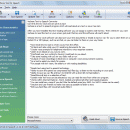
Получите тридцать минут транскрипции онлайн бесплатно, начните пробную версию СЕЙЧАС, чтобы увидеть все функции, которые может предоставить Audext!
Получите 30 минут бесплатноЛучшее программное обеспечение для преобразования речи в текст в 2020 году
В то время как лучшее программное обеспечение преобразования речи в текст раньше предназначалось только для настольных компьютеров, развитие мобильных устройств и рост числа легкодоступных приложений означает, что транскрипция теперь также может выполняться на смартфоне или планшете.
Это сделало лучшие приложения для передачи голоса в текст все более ценными для пользователей в самых разных средах, от образования до бизнеса.Это не в последнюю очередь потому, что технология достигла уровня, на котором ошибки в транскрипции относительно редки, и некоторые службы по праву могут похвастаться 99,9% успешностью при использовании чистого звука
Подробнее: FaxBurner
Другие речевые / текстовые службы
Даже все еще , это относится в основном к обычным ситуациям и обстоятельствам и исключает использование технической терминологии, необходимой в юридических или медицинских профессиях.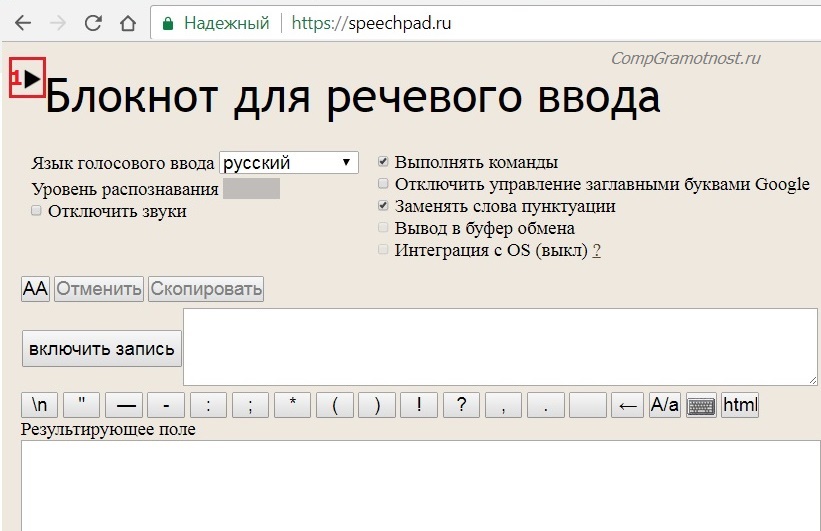 Несмотря на это, цифровая транскрипция по-прежнему может обслуживать такие потребности, как создание заметок, которые все еще можно легко сделать с помощью приложения для телефона, что упрощает процесс диктовки.
Несмотря на это, цифровая транскрипция по-прежнему может обслуживать такие потребности, как создание заметок, которые все еще можно легко сделать с помощью приложения для телефона, что упрощает процесс диктовки.
Однако разные программы преобразования речи в текст имеют разный уровень возможностей и сложности, при этом в некоторых из них используется расширенное машинное обучение для постоянного исправления ошибок, отмеченных пользователями, чтобы они не повторялись. Другие — это загружаемое программное обеспечение, качество которого зависит от его последнего обновления.
Вот лучшие программы распознавания речи в текст, которые должны быть более чем пригодными для большинства ситуаций и обстоятельств.
Или переходите прямо к:
- Хотите, чтобы ваша компания или услуги были добавлены в это руководство покупателя? Пожалуйста, отправьте свой запрос на номер [email protected] с URL-адресом руководства по покупке в строке темы.

Лучшая плата за преобразование речи в текстовые приложения
- Dragon Professional
- Dragon Anywhere
- Otter
- Verbit
- Speechmatics
- Braina Pro
- Amazon Transcribe
- Microsoft Azure Speech to Text
- Watson Speech to Text
Если вы ищете приложение для диктовки бизнес-класса, лучшим выбором будет Dragon Professional.Программа, предназначенная для профессиональных пользователей, предоставляет вам инструменты для диктовки и редактирования документов, создания электронных таблиц и просмотра веб-страниц с помощью голоса.
Согласно Nuance, это решение способно выполнять диктовку с эквивалентной скоростью набора 160 слов в минуту с точностью 99% — и это готово, прежде чем будет выполнено какое-либо обучение (при этом приложение адаптируется к вашему голосу и словам, которые вы обычно используете).
Помимо создания документов с помощью голоса, вы также можете импортировать собственные списки слов.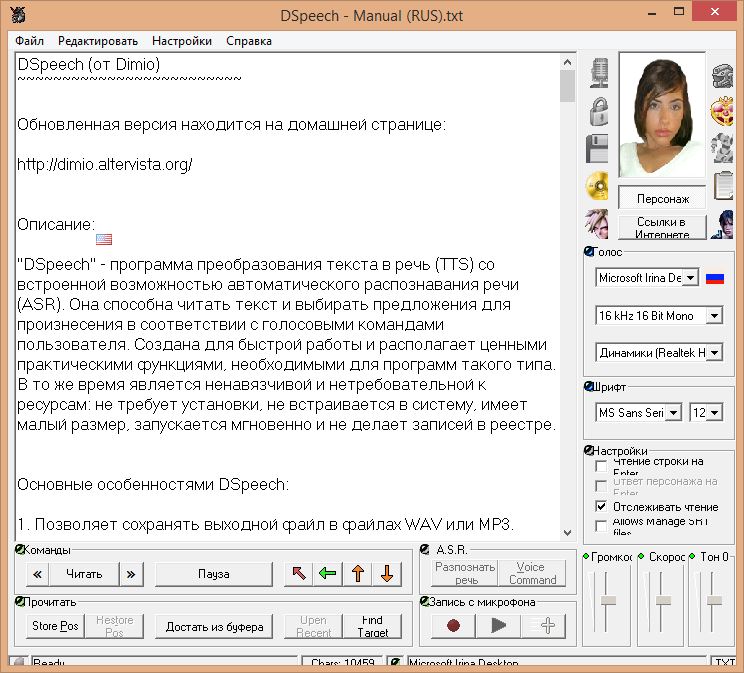 Существует также дополнительное мобильное приложение, которое позволяет вам расшифровывать аудиофайлы и отправлять их обратно на ваш компьютер.
Существует также дополнительное мобильное приложение, которое позволяет вам расшифровывать аудиофайлы и отправлять их обратно на ваш компьютер.
Это мощный, гибкий и чрезвычайно полезный инструмент, который особенно хорош для отдельных лиц, таких как профессионалы и фрилансеры, позволяющий гораздо более гибко и легко выполнять набор текста и управление документами.
В целом интерфейс прост в использовании, и если вы вообще застряли, вы можете получить доступ к серии справочных руководств. И хотя программное обеспечение может показаться дорогим — 300 долларов, это единовременная плата, которая конкурирует с платными услугами транскрипции по подписке.
(Изображение предоставлено Dragon)2. Dragon Anywhere
Воспользуйтесь возможностями диктовки, где бы вы ни находились
Высокое качество распознавания речи
Синхронизация с настольным программным обеспечением Dragon
Диктовка ограничена приложением
Требуется подключение к Интернету для запуска
Dragon Anywhere — это мобильный продукт для устройств Android и iOS, однако это не «облегченное» приложение, а предлагает полностью сформированные возможности диктовки, работающие через облако.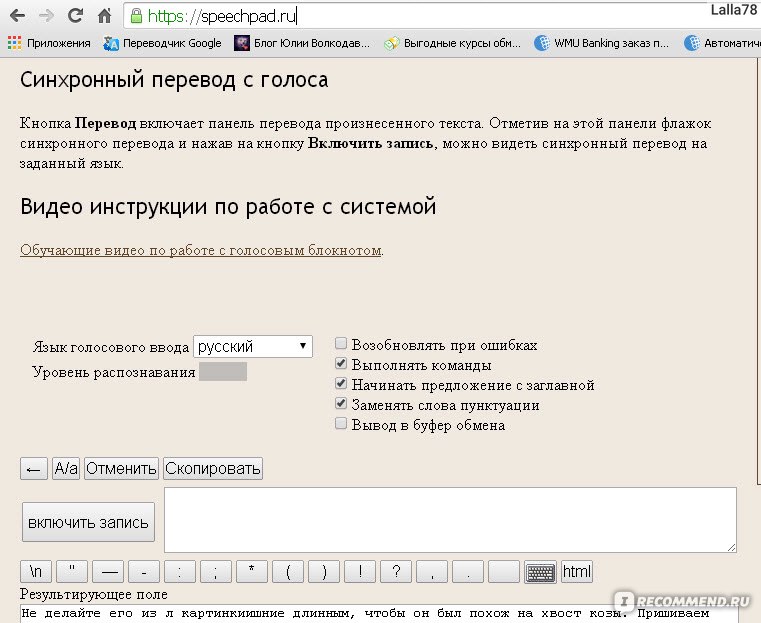
Таким образом, вы получаете такое же превосходное распознавание речи, как и в программном обеспечении для настольных ПК — единственное существенное различие, которое мы заметили, — это очень небольшая задержка в отображении наших произносимых слов на экране (несомненно, из-за обработки в облаке). Тем не менее, обратите внимание, что приложение в целом по-прежнему достаточно отзывчиво.
Он также может похвастаться поддержкой шаблонных фрагментов текста, которые можно настроить и вставить в документ с помощью простой команды, и они вместе с настраиваемыми словарями синхронизируются через мобильное приложение и настольное программное обеспечение Dragon.Кроме того, вы можете обмениваться документами на разных устройствах через Evernote или облачные сервисы (например, Dropbox).
Это не так гибко, как настольное приложение, однако, поскольку диктовка ограничена внутри Dragon Anywhere — вы не можете диктовать прямо в другом приложении (хотя вы можете скопировать текст с клавиатуры для диктовки Dragon Anywhere на третье место). вечеринка). Другими предостережениями являются необходимость подключения к Интернету для работы приложения (из-за его облачной природы) и тот факт, что это предложение по подписке без единовременной покупки, что может не понравиться всем.
вечеринка). Другими предостережениями являются необходимость подключения к Интернету для работы приложения (из-за его облачной природы) и тот факт, что это предложение по подписке без единовременной покупки, что может не понравиться всем.
Даже с учетом этих ограничений, это определенное благо иметь полноценное, мощное распознавание голоса того же безупречного качества, что и программное обеспечение для настольных компьютеров, которое можно использовать на телефоне или планшете, когда вы находитесь вдали от офиса.
Nuance Communications предлагает 7-дневную бесплатную пробную версию, чтобы испытать приложение перед тем, как оформить подписку.
(Изображение предоставлено: Otter)3. Otter
Приложение «Большая маленькая речь в текст»
Уровень бесплатного пользования
Совместная работа в команде
Параметры экспорта
Живые субтитры
Otter — это облачная программа преобразования речи в текст специально предназначен для мобильного использования, например, на ноутбуке или смартфоне. Приложение обеспечивает транскрипцию в реальном времени, позволяя вам искать, редактировать, воспроизводить и систематизировать по мере необходимости.
Приложение обеспечивает транскрипцию в реальном времени, позволяя вам искать, редактировать, воспроизводить и систематизировать по мере необходимости.
Otter продается как приложение специально для встреч, собеседований и лекций, чтобы было проще делать подробные заметки. Тем не менее, он также предназначен для совместной работы между командами, и разным докладчикам назначаются разные идентификаторы докладчиков, чтобы облегчить понимание транскрипции.
Существует три различных плана оплаты, основной из которых является бесплатным, и помимо упомянутых выше функций также включает в себя резюме ключевых слов и облако слов, чтобы упростить поиск упоминаний определенной темы.Вы также можете организовывать и публиковать, импортировать аудио и видео для транскрипции и предоставлять 600 минут бесплатного обслуживания.
Премиум-план стоит 8,33 доллара в месяц при ежегодной оплате, и помимо существующих функций также включает расширенные и массовые параметры экспорта, возможность синхронизации звука из Dropbox, дополнительные скорости воспроизведения, включая возможность пропускать тихие паузы. Тариф Premium также позволяет преобразовывать речь в текст до 6000 минут.
Тариф Premium также позволяет преобразовывать речь в текст до 6000 минут.
План Teams стоит 12 долларов.50 на пользователя минимум для трех пользователей, а также добавляет двухфакторную аутентификацию, управление пользователями и централизованный биллинг, а также статистику пользователей, голосовые отпечатки и субтитры в реальном времени.
(Изображение предоставлено Verbit)4. Verbit
Сервис «умная речь в текст»
Сервис для предприятий
Работа в команде
Smart AI
Не всегда в реальном времени
Verbit стремится предложить услугу «умная речь в текст» , используя AI для транскрипции и субтитров.Услуга ориентирована на предприятия и учебные заведения.
Verbit использует смесь речевых моделей, используя нейронные сети и алгоритмы для уменьшения фонового шума, сосредоточения внимания на терминах, а также для различения говорящих независимо от акцента, а также для включения в записи контекстных событий, таких как новости и информация о компании.
Хотя Verbit действительно предлагает живую версию для транскрипции и субтитров, стремясь к высокой степени точности, другие планы предлагают редакторов-людей для обеспечения полной точности транскрипции и рекламируют четырехчасовое время обработки.
В целом, хотя Verbit предлагает прямую речь в текстовую службу, ее, возможно, лучше рассматривать как услугу транскрипции, но акцент на предприятии и образовании, а также на командном использовании означает, что он заслуживает здесь места в качестве варианта для рассмотрения .
(Изображение предоставлено: Speechmatics)5. Speechmatics
Ведущая технология распознавания речи
Поддерживает различные акценты
Субтитры
Триггеры по ключевым словам
Speechmatics предлагает решение машинного обучения для преобразования речи в текст с его автоматической речью решение для распознавания, доступное для использования с существующими аудио- и видеофайлами, а также для живого использования.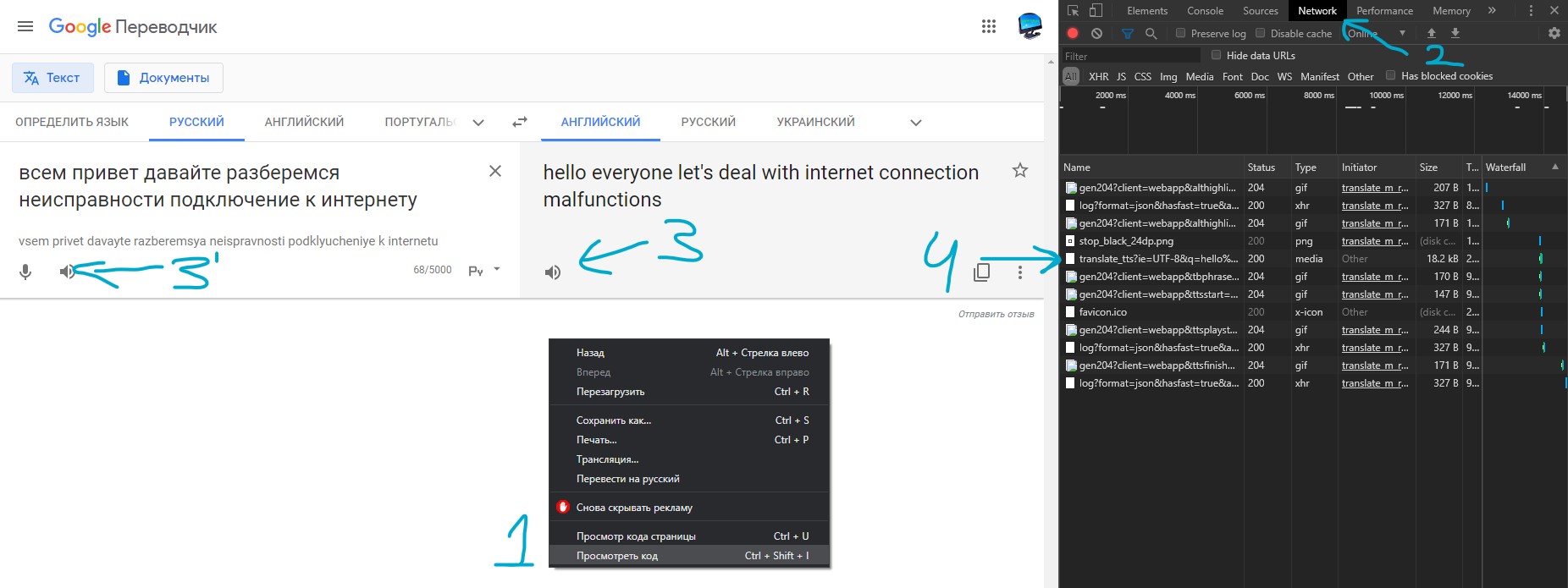
В отличие от некоторых программ автоматической транскрипции, которые могут бороться с акцентами или взимать за них дополнительную плату, Speechmatics рекламирует себя как способную поддерживать все основные британские акценты независимо от национальности. Таким образом, он нацелен не только на разные акценты американского и британского английского, но и на южноафриканский и Jama
Лучшее программное обеспечение преобразования речи в текст в 2020 году
В то время как лучшее программное обеспечение преобразования речи в текст раньше предназначалось только для настольных компьютеров, развитие мобильных устройств и рост числа легкодоступных приложений означает, что транскрипция теперь также может выполняться на смартфоне или планшете.
Это сделало лучшие приложения для передачи голоса в текст все более ценными для пользователей в самых разных средах, от образования до бизнеса. Это не в последнюю очередь потому, что технология достигла уровня, на котором ошибки в транскрипции относительно редки, и некоторые службы по праву могут похвастаться 99,9% успешностью при использовании чистого звука
Подробнее: FaxBurner
Другие речевые / текстовые службы
Даже все еще , это относится в основном к обычным ситуациям и обстоятельствам и исключает использование технической терминологии, необходимой в юридических или медицинских профессиях. Несмотря на это, цифровая транскрипция по-прежнему может обслуживать такие потребности, как создание заметок, которые все еще можно легко сделать с помощью приложения для телефона, что упрощает процесс диктовки.
Несмотря на это, цифровая транскрипция по-прежнему может обслуживать такие потребности, как создание заметок, которые все еще можно легко сделать с помощью приложения для телефона, что упрощает процесс диктовки.
Однако разные программы преобразования речи в текст имеют разный уровень возможностей и сложности, при этом в некоторых из них используется расширенное машинное обучение для постоянного исправления ошибок, отмеченных пользователями, чтобы они не повторялись. Другие — это загружаемое программное обеспечение, качество которого зависит от его последнего обновления.
Вот лучшие программы распознавания речи в текст, которые должны быть более чем пригодными для большинства ситуаций и обстоятельств.
Или переходите прямо к:
- Хотите, чтобы ваша компания или услуги были добавлены в это руководство покупателя? Отправьте свой запрос по адресу [email protected] , указав URL-адрес руководства по покупке в строке темы.

Лучшая плата за преобразование речи в текстовые приложения
- Dragon Professional
- Dragon Anywhere
- Otter
- Verbit
- Speechmatics
- Braina Pro
- Amazon Transcribe
- Microsoft Azure Speech to Text
- Watson Speech to Text
Если вы ищете приложение для диктовки бизнес-класса, лучшим выбором будет Dragon Professional.Программа, предназначенная для профессиональных пользователей, предоставляет вам инструменты для диктовки и редактирования документов, создания электронных таблиц и просмотра веб-страниц с помощью голоса.
Согласно Nuance, это решение способно выполнять диктовку с эквивалентной скоростью набора 160 слов в минуту с точностью 99% — и это готово, прежде чем будет выполнено какое-либо обучение (при этом приложение адаптируется к вашему голосу и словам, которые вы обычно используете).
Помимо создания документов с помощью голоса, вы также можете импортировать собственные списки слов. Существует также дополнительное мобильное приложение, которое позволяет вам расшифровывать аудиофайлы и отправлять их обратно на ваш компьютер.
Существует также дополнительное мобильное приложение, которое позволяет вам расшифровывать аудиофайлы и отправлять их обратно на ваш компьютер.
Это мощный, гибкий и чрезвычайно полезный инструмент, который особенно хорош для отдельных лиц, таких как профессионалы и фрилансеры, позволяющий гораздо более гибко и легко выполнять набор текста и управление документами.
В целом интерфейс прост в использовании, и если вы вообще застряли, вы можете получить доступ к серии справочных руководств. И хотя программное обеспечение может показаться дорогим — 300 долларов, это единовременная плата, которая конкурирует с платными услугами транскрипции по подписке.
(Изображение предоставлено Dragon)2. Dragon Anywhere
Воспользуйтесь возможностями диктовки, где бы вы ни находились
Высокое качество распознавания речи
Синхронизация с настольным программным обеспечением Dragon
Диктовка ограничена приложением
Требуется подключение к Интернету для запуска
Dragon Anywhere — это мобильный продукт для устройств Android и iOS, однако это не «облегченное» приложение, а предлагает полностью сформированные возможности диктовки, работающие через облако.
Таким образом, вы получаете такое же превосходное распознавание речи, как и в программном обеспечении для настольных ПК — единственное существенное различие, которое мы заметили, — это очень небольшая задержка в отображении наших произносимых слов на экране (несомненно, из-за обработки в облаке). Тем не менее, обратите внимание, что приложение в целом по-прежнему достаточно отзывчиво.
Он также может похвастаться поддержкой шаблонных фрагментов текста, которые можно настроить и вставить в документ с помощью простой команды, и они вместе с настраиваемыми словарями синхронизируются через мобильное приложение и настольное программное обеспечение Dragon.Кроме того, вы можете обмениваться документами на разных устройствах через Evernote или облачные сервисы (например, Dropbox).
Это не так гибко, как настольное приложение, однако, поскольку диктовка ограничена внутри Dragon Anywhere — вы не можете диктовать прямо в другом приложении (хотя вы можете скопировать текст с клавиатуры для диктовки Dragon Anywhere на третье место). вечеринка). Другими предостережениями являются необходимость подключения к Интернету для работы приложения (из-за его облачной природы) и тот факт, что это предложение по подписке без единовременной покупки, что может не понравиться всем.
Даже с учетом этих ограничений, это определенное благо иметь полноценное, мощное распознавание голоса того же безупречного качества, что и программное обеспечение для настольных компьютеров, которое можно использовать на телефоне или планшете, когда вы находитесь вдали от офиса.
Nuance Communications предлагает 7-дневную бесплатную пробную версию, чтобы испытать приложение перед тем, как оформить подписку.
(Изображение предоставлено: Otter)3. Otter
Приложение «Большая маленькая речь в текст»
Уровень бесплатного пользования
Совместная работа в команде
Параметры экспорта
Живые субтитры
Otter — это облачная программа преобразования речи в текст специально предназначен для мобильного использования, например, на ноутбуке или смартфоне.Приложение обеспечивает транскрипцию в реальном времени, позволяя вам искать, редактировать, воспроизводить и систематизировать по мере необходимости.
Otter продается как приложение специально для встреч, собеседований и лекций, чтобы было проще делать подробные заметки. Тем не менее, он также предназначен для совместной работы между командами, и разным докладчикам назначаются разные идентификаторы докладчиков, чтобы облегчить понимание транскрипции.
Существует три различных плана оплаты, основной из которых является бесплатным, и помимо упомянутых выше функций также включает в себя резюме ключевых слов и облако слов, чтобы упростить поиск упоминаний определенной темы.Вы также можете организовывать и публиковать, импортировать аудио и видео для транскрипции и предоставлять 600 минут бесплатного обслуживания.
Премиум-план стоит 8,33 доллара в месяц при ежегодной оплате, и помимо существующих функций также включает расширенные и массовые параметры экспорта, возможность синхронизации звука из Dropbox, дополнительные скорости воспроизведения, включая возможность пропускать тихие паузы. Тариф Premium также позволяет преобразовывать речь в текст до 6000 минут.
План Teams стоит 12 долларов.50 на пользователя минимум для трех пользователей, а также добавляет двухфакторную аутентификацию, управление пользователями и централизованный биллинг, а также статистику пользователей, голосовые отпечатки и субтитры в реальном времени.
(Изображение предоставлено Verbit)4. Verbit
Сервис «умная речь в текст»
Сервис для предприятий
Работа в команде
Smart AI
Не всегда в реальном времени
Verbit стремится предложить услугу «умная речь в текст» , используя AI для транскрипции и субтитров.Услуга ориентирована на предприятия и учебные заведения.
Verbit использует смесь речевых моделей, используя нейронные сети и алгоритмы для уменьшения фонового шума, сосредоточения внимания на терминах, а также для различения говорящих независимо от акцента, а также для включения в записи контекстных событий, таких как новости и информация о компании.
Хотя Verbit действительно предлагает живую версию для транскрипции и субтитров, стремясь к высокой степени точности, другие планы предлагают редакторов-людей для обеспечения полной точности транскрипции и рекламируют четырехчасовое время обработки.
В целом, хотя Verbit предлагает прямую речь в текстовую службу, ее, возможно, лучше рассматривать как услугу транскрипции, но акцент на предприятии и образовании, а также на командном использовании означает, что он заслуживает здесь места в качестве варианта для рассмотрения .
(Изображение предоставлено: Speechmatics)5. Speechmatics
Ведущая технология распознавания речи
Поддерживает различные акценты
Субтитры
Триггеры по ключевым словам
Speechmatics предлагает решение машинного обучения для преобразования речи в текст с его автоматической речью решение для распознавания, доступное для использования с существующими аудио- и видеофайлами, а также для живого использования.
В отличие от некоторых программ автоматической транскрипции, которые могут бороться с акцентами или взимать за них дополнительную плату, Speechmatics рекламирует себя как способную поддерживать все основные британские акценты независимо от национальности. Таким образом, он стремится справиться не только с различными акцентами американского и британского английского, но также с южноафриканским и ямайским акцентами.
Speechmatics предлагает большее количество вариантов преобразования речи в текст, чем многие другие поставщики. Примеры включают получение телефонных записей центра обработки вызовов и преобразование их в текстовые документы с возможностью поиска или документы Word.Программное обеспечение также работает с видео и другими носителями для создания субтитров, а также использует триггеры ключевых слов для управления.
В целом Speechmatics стремится предложить более гибкую и всеобъемлющую услугу преобразования речи в текст, чем многие другие поставщики, а использование автоматизации должно поддерживать их конкурентоспособные цены.
(Изображение предоставлено Brainasoft)6. Braina Pro
Виртуальный помощник для вашего ПК
Мощный цифровой помощник
Отличное приложение для Android для удаленного управления ПК
Только подписка (без разовой покупки)
Braina это программное обеспечение для распознавания речи, созданное не только для диктовки, но и как универсальный цифровой помощник, который поможет вам решать различные задачи на вашем ПК.Он поддерживает диктовку стороннего программного обеспечения не только на английском, но и почти на 90 различных языках, с впечатляющими возможностями распознавания голоса.
Кроме того, это виртуальный помощник, которому можно поручить устанавливать будильник, искать файл на вашем ПК или искать в Интернете, воспроизводить файл MP3, читать вслух электронную книгу, а также вы можете реализовать различные пользовательские команды.
Программа для Windows также имеет сопутствующее приложение для Android, которое может удаленно управлять вашим ПК и использовать локальную сеть Wi-Fi для доставки команд на ваш компьютер, чтобы вы могли, например, запустить список воспроизведения музыки, где бы вы ни находились. в доме.Отлично.
Существует бесплатная версия Braina, которая поставляется с ограниченной функциональностью, но включает в себя все основные команды ПК, а также 7-дневную пробную версию функции распознавания речи, которая позволяет вам проверить его возможности на себе, прежде чем оформить подписку. Да, это еще один продукт, предназначенный только для подписки, и его нельзя приобрести за разовую плату. Также обратите внимание, что для работы функции распознавания речи вам необходимо быть в сети и установить браузер Google Chrome.
(Изображение предоставлено Amazon)7.Amazon Transcribe
Облачная технология преобразования речи в текст
Для предприятий
Редактирование словарного запаса
Аудио для приложений
Распознает динамики и каналы
Amazon Transcribe — это большая облачная платформа автоматического распознавания речи, разработанная специально для преобразования аудио в текст для приложений. Он особенно нацелен на предоставление более точных и всеобъемлющих услуг, чем традиционные поставщики, например, возможность справиться с записями с низким качеством звука и шумом, такими как вы можете получить в контакт-центре.
Amazon Transcribe использует процесс глубокого обучения, который автоматически добавляет знаки препинания и форматирование, а также обрабатывает безопасную прямую трансляцию или иным образом транскрибирует речь в текст с помощью пакетной обработки.
Помимо предоставления меток времени для отдельных слов для облегчения поиска, он также может идентифицировать разные речи и разные каналы и соответствующим образом аннотировать документы с учетом этого.
Есть также некоторые полезные функции для редактирования и управления транскрибируемыми текстами, такие как словарная фильтрация и замена слов, которые можно использовать для сохранения единообразия названий продуктов и, следовательно, для облегчения анализа любой последующей транскрипции.
В целом Amazon Transcribe — одна из самых мощных платформ, хотя она больше нацелена на бизнес и корпоративных пользователей, а не на отдельных лиц.
Онлайн-конвертер аудио в текст: использование и лучший сервис
Вам когда-нибудь приходилось в спешке конвертировать аудио в текст? Иногда информация, которая вам нужна в аудиофайле, теряется за час записи или вы находитесь в неудобном месте для прослушивания аудио. Возможно, у вас проблемы со слухом, и вам нелегко разобрать слова в записанном тексте.
Может быть, у вас есть клиент, который хочет знать, можете ли вы преобразовать его аудио в читаемый формат. В любом из этих сценариев конвертер аудио в текст может спасти положение.
Использование для преобразования аудио в текст
Преобразование аудио в текст может быть идеальным способом решения широкого круга проблем. Вот восемь причин из многих, которые могут побудить вас искать высококачественный конвертер текста.
- У вас потеря слуха . Это может сильно затруднить отслеживание аудио или видео.Наличие стенограммы для чтения может значительно упростить задачу.
- Вы изучаете , и звуковой учебник или видеоурок вас замедляет. Конвертер текста может предоставить расшифровку стенограммы, которую вы можете легко просмотреть, чтобы получить основные моменты и быстрее перейти к следующему заданию.
- Вы посещаете лекцию и хотите принять к сведению сек, но это вас отвлекает, иначе вы можете пропустить что-то важное. Записав лекцию, а затем в более подходящее время, используя преобразование речи в текст, можно убедиться, что у вас есть все необходимые заметки.Все, что вам нужно сделать, это просто загрузить свои mp3-файлы.
- Вы работаете над проектом , и ваш ресурс представляет собой аудио- или видеофайл. Вам постоянно приходится останавливаться и начинать отслеживать нужную информацию. Транскрипт может быть выделен и использован по мере необходимости, чтобы держать вас в курсе при преобразовании аудиофайла.
- У вас есть важный телефонный звонок , на котором будут заключены соглашения и обсуждены условия. Вам нужно записать это и поделиться основными моментами с другой стороной.Стенограмма может быть отредактирована, и только соответствующие части будут опубликованы в текстовой форме.
- Вы, , делаете видео на YouTube или другой контент, и хотите, чтобы он был доступен людям, у которых могут быть проблемы со звуком. Параметры преобразования голоса в текст позволяют добавлять к видео субтитры с помощью простого способа конвертировать видеофайл.
- Вы — разработчик программного обеспечения, пытающийся создать голосовой вариант самообслуживания или чат-бота, чтобы клиенты могли объяснять свои проблемы и получать ответы.Преобразование речи в текст AI может расшифровывать произнесенные слова и сопоставлять их с текстовым контентом вопросов и ответов с помощью программного обеспечения для распознавания речи.
- Ваши клиенты хотят, чтобы их аудио- и видеоконтент был расшифрован или снабжен субтитрами , и вам нужно решение для них. Служба конвертации аудио в текст может быть ответом.
На что обращать внимание при преобразовании речи в текст
Если вы ищете лучший конвертер аудио в текст, одна или несколько из этих функций, вероятно, находятся в верхней части вашего списка.
Скорость
Иногда быстрая расшифровка является приоритетом. В этом случае лучшим вариантом может быть вариант, который автоматически транскрибирует с использованием машинной транскрипции. Rev предлагает автоматическую транскрипцию, которая является чрезвычайно быстрой (среднее время обработки 5 минут), достаточно точной (80%) и недорогой — 0,25 цента за аудио минуту.
Точность
Если вам нужно, чтобы транскрипция была почти идеальной, вам может помочь немного больше времени и человеческое прикосновение.Транскрипция, выполненная Ревом, выполняется всего за 12 часов и имеет точность 99%. Используйте его для расшифровки аудио встреч, вебинаров, видео и аудио файлов.
Удобство
Требуется преобразование голоса в текст на ходу? Приложение диктофона Rev для iPhone и Android позволяет использовать телефон для записи звука и быстрого преобразования голоса в текст. Заказать транскрипцию можно прямо из приложения.
Нужно записать звук во время разговора? Приложение Rev Recorder для iPhone позволяет записывать входящие и исходящие звонки, преобразовывать любую запись в текст в приложении и обмениваться записями и расшифровками по электронной почте или через сайты обмена файлами.
Деловое использование
API аудио в текст для разработчиков программного обеспечения и предприятий позволяет получить доступ к быстрой транскрипции аудио и видео файлов. Вы можете использовать это преимущество, чтобы предложить своим клиентам более глубокую аналитическую информацию и многое другое. Разработчики программного обеспечения также могут разрабатывать приложения на базе искусственного интеллекта, которые используют преобразование голоса в текст.
Online, приложение, программное обеспечение, коммерческая лицензия с естественным звучанием голосов.
«Как родитель ученика средней школы, страдающего дислексией, чтение всегда было вызов.Мы используем программное обеспечение NaturalReader и функцию экспорта в MP3 почти ежедневно, чтобы помогите ему выполнить длительные задания по чтению. NaturalReader сыграл важную роль в помогая ему преуспеть в школе! »
— Мэри Хардин«Я больше не напрягаю глаза, пытаясь читать крошечные шрифты в электронной почте или на веб-страницах или тратить время записывать свой голос в учебных целях. У меня есть «двуязычный» NaturalReader и это стало очень полезным инструментом.Кстати, мои ученики не заметили, что мои «подруга» Кейт, которая так хорошо читает уроки, — это компьютер … »
— Ариэль Миранда«Как защитник вспомогательных технологий в Центре независимой жизни в Риверсайде. Графство Калифорния, я считаю, что Nature Reader — замечательная и доступная программа для дети с нарушением обучаемости и дислексией. У меня тоже церебральный паралич и это программное обеспечение повысило мою продуктивность больше, чем я предполагал.Что мне нравится больше всего про программное обеспечение интерфейс, из-за плохого зрения пришлось увеличить шрифт, он делает чтение более увлекательным и приятным ».
— Чи-Хунг Люк Се«Это программное обеспечение помогает мне произносить слова, которые я не могу, и помогает избежать грамматические ошибки при написании записок и сочинений. Мне нравится, что я могу конвертировать мои онлайн-учебники в MP3 и слушать их на своем смартфоне или ехал в моей машине.”
— Данита Моисей«Я использую NaturalReader для чтения вслух отрывков из купленных мной электронных книг, документов PDF, веб-страницы с большим количеством текста, и чтобы прочитать мне то, что я напечатал, чтобы «услышать их». Это очень помогает мне, так как, хотя я визуально / кинетический ученик, слова — это не изображения. ”
— Айла Даффтон«NaturalReader стал для меня продуктом преобразования и освобождения. Как кто-то, что страдает от трудностей в обучении, имея этот продукт для проверки моей электронной почты, презентации и контракты позволили мне стать более независимым и не иметь бремя полагаться на кого-то в доказательстве моей работы.”
— Поль КоланджелоИ 3 номинанта на «Лучший бесплатный онлайн-переводчик» — это …
Толпа приветствует.
Группа играет сочную музыку.
Номинанты объявлены.
Это оформление любого грандиозного шоу.
Но хотя у всех перечисленных ниже номинантов есть свои поклонники и поклонники, при объявлении победителя не будет неловких, вынужденных улыбок.
Это потому, что с этими тремя удивительными бесплатными онлайн-переводчиками каждый становится победителем.
В них полно функций, они предлагают отличные переводы, и их трудно сопоставить по качеству.
У них даже есть собственные приложения для перевода, так что вы можете брать их мощные возможности с собой куда угодно.
Вот все, что вам нужно знать о лучших онлайн-переводчиках, которые нельзя купить за деньги.
Загрузить: Эта запись в блоге доступна в виде удобного и портативного PDF-файла, который вы можете можно взять куда угодно. Щелкните здесь, чтобы получить копию.(Скачать)
Почему так важно использовать лучших онлайн-переводчиков?
С одной стороны, точность переводов может сильно отличаться от . Если вы чему-то научились из своих упражнений по переводу, вероятно, есть несколько способов перевести любое слово или фразу, и некоторые из них намного лучше (и точнее), чем другие. Переводы также различаются у онлайн-переводчиков, но обычно более качественные варианты устраняют больше недостатков, чтобы обеспечить лучший результат, чем у других переводчиков.
Plus, Каждый онлайн-переводчик имеет разные функции , и у некоторых функций больше, чем у других. Некоторые веб-сайты больше ориентированы на простые переводы, в то время как другие обладают уникальными функциями, которые делают их более похожими на гибрид обычного переводчика и обучающего веб-сайта. Для студентов, изучающих иностранные языки, эти дополнительные функции могут помочь лучше понять язык, значение слов, произношение и многое другое.
Кроме того, лучших онлайн-переводчиков могут не только переводить, но и помочь вам узнать .Хороший онлайн-переводчик действительно может пополнить ваш словарный запас. Если вы используете его правильно и часто, ваш любимый бесплатный онлайн-переводчик может просто помочь вам выучить язык бесплатно.
Как получить максимальную отдачу от бесплатного онлайн-переводчика
Попробуйте несколько «тестовых фраз», чтобы увидеть, насколько точны переводы.
Попробуйте переводить фразы, которые вы уже знаете, между вашим родным языком и языком перевода — чем сложнее грамматика и словарный запас, тем лучше.Тестирование переводчиков с помощью фраз, которые вы уже знаете, может помочь вам понять, насколько хорошо переводчик работает с вашим конкретным целевым языком.
Попробуйте переводить текст с одного языка на другой, чтобы убедиться, что перевод понятен.
Перевод между языками и обратно — полезный способ убедиться, что перевод означает именно то, что вы хотите. Например, если вы перевели фразу на свой целевой язык, попробуйте вставить эту фразу обратно в переводчик, чтобы получить более четкое представление о том, что она на самом деле означает на английском языке.Иногда это может помочь вам обнаружить ошибки перевода или выбора слова.
Поэкспериментируйте со всеми функциями переводчика.
Переводчики имеют множество различных функций, но многие пользователи используют их только для перевода текста, с которым они сталкиваются. Из-за этого они упускают некоторые из лучших и наиболее полезных доступных функций. Например, если вы всегда хотите просто перевести текст, вы можете даже не заметить, что ваш любимый переводчик предлагает потрясающие аудиозаписи слов и фраз на вашем целевом языке, которые вы можете использовать для точного произношения.
Вместо того, чтобы использовать только онлайн-переводчик, когда вам нужно перевести некоторый текст или веб-сайт, потратьте несколько минут, чтобы поиграть со всеми его функциями. Вы можете обнаружить, что ваш любимый — это тот, о котором вы даже не подозревали.
Часто пользуйтесь переводчиком.
Если вы понимаете, что не знаете ни слова, найдите его в любимом переводчике. Поскольку эти лучшие онлайн-переводчики удобны (вы даже можете загрузить их приложения), легко использовать переводчик, когда у вас есть свободное время.Например, когда вы застряли в очереди в продуктовом магазине, посмотрите на продукты в своей тележке и найдите те, которые вы не можете назвать на своем целевом языке. Если вы регулярно пользуетесь переводчиком, ваш словарный запас, скорее всего, будет расти в геометрической прогрессии без особых усилий.
Найдите реальные примеры слов, которые вы ищете на FluentU.
Некоторые переводчики предоставляют примеры предложений, которые отлично подходят для изучения в контексте. Но было бы неплохо пойти дальше и убедиться, что вы можете распознать и понять слово за пределами переводчика.
Один из простых способов сделать это — поместить слова, которые вы изучаете, в настраиваемую мультимедийную карточку на FluentU. FluentU делает индивидуальные уроки языка из реальных видео, таких как трейлеры к фильмам, музыкальные клипы, новости и вдохновляющие выступления, и найдет клипы из видео, в которых используются слова, которые вы вводите!
Воспользуйтесь переводчиком, чтобы проверить свою работу.
Написали что-то на вашем целевом языке? Достаньте свой любимый переводчик, чтобы проверить его. Вы можете перевести его обратно на английский, чтобы убедиться, что сообщение соответствует вашим намерениям.
Google Translate
Google Translate — громкое имя в области онлайн-перевода, и не без оснований. Он предлагает огромный набор функций и переводит примерно на 100 языков.
Функции
Аудио произношение для распространенных языков
Аудио произношение доступно для множества распространенных языков, включая арабский, китайский, английский, французский, немецкий, итальянский, японский, корейский, португальский, русский и испанский.Кроме того, при первом воспроизведении аудио он будет воспроизводиться с разговорной скоростью. Сыграйте во второй раз, и скорость будет снижена, чтобы помочь вам освоить сложное произношение.
Огромное количество языков
Помните, как мы говорили, Google Translate может переводить примерно на 100 языков? Что ж, это включает в себя самые распространенные в мире языки и даже некоторые языки, о которых вы, возможно, еще не слышали, например фризский и сесото. Это большая языковая сила в одном месте!
Может определять язык
Вам даже не нужно вводить название языка, который вы хотите перевести.Просто введите текст, веб-сайт или документ, и Google Translate определит, на каком языке.
Может переводить текст, веб-сайт или документ
Вы можете ввести текст напрямую, ввести ссылку на веб-страницу или загрузить документ. Google Translate может работать с любым из этих форматов, что делает его универсальным инструментом.
Позволяет писать текст от руки
Если вы изучаете язык, в котором используется другой алфавит, возможно, у вас еще нет навыков набора текста на этом языке, что может усложнить задачу, если вы захотите перевести.К счастью, в Google Translate есть функция рукописного ввода, которая позволяет рисовать символы для перевода. Чтобы получить доступ к этой функции в Интернете, просто установите в поле ввода текста нужный язык. Затем щелкните значок клавиатуры в левом нижнем углу поля ввода, чтобы изменить параметры ввода.
Предлагает клавиатуру для ввода других алфавитов
Хотите другой вариант ввода? Google Translate предлагает визуальную клавиатуру, которую вы можете открыть, чтобы вводить слова, используя целевой алфавит.Раскладка даже соответствует стандартной раскладке клавиатуры, так что это может быть полезной практикой, если вы хотите научиться печатать на своем целевом языке в будущем. Для этого просто щелкните значок клавиатуры в левом нижнем углу поля ввода текста.
Предлагает речевой ввод для распространенных языков
Если вы путешествуете, возможно, вам не придется вводить все, что нужно перевести. Google Translate предлагает речевой ввод для распространенных языков, что позволяет быстро говорить то, что вы хотите перевести.Вы можете даже записать кого-то, говорящего на вашем изучаемом языке, чтобы перевести на английский, чтобы вы полностью понимали, что они говорят. Чтобы использовать речевой ввод, выберите целевой язык и щелкните микрофон в нижнем левом углу поля ввода.
Предоставляет несколько возможных переводов вместе с рейтингом их распространенности.
Если вы введете слово или общую фразу, вы не получите только один вариант перевода, вы получите несколько. В основном текстовом поле будет показан перевод, который Google Translate считает предпочтительным.Ниже вы увидите несколько других вариантов. Полоса слева от фразы показывает, насколько распространен каждый вариант.
Предоставляет определения введенных слов
Когда вы вводите отдельные слова, определение слова появляется под полем ввода. Если вам нужно выучить слово на целевом языке, которое вы все еще не понимаете на своем родном языке, это может пригодиться.
Можно делиться, сохранять или копировать слова
Вы можете делиться по электронной почте, Twitter или Google+.Вы можете копировать в буфер обмена и вставлять слова / фразы где угодно. Вы даже можете «сохранить» слова для быстрого доступа при следующем использовании Google Translate. Это множество вариантов, которые могут пригодиться изучающим язык!
Доступно приложение
Приложение Google Translate предлагает многие из тех же функций, что и веб-версия, и доступно для iOS и Android.
Bing Microsoft Translator
Хотя у Bing Microsoft Translator не так много функций, как у Google Translate, у него есть отличные предложения и легион восхищенных поклонников.Некоторые пользователи считают, что переводы Bing для некоторых языков могут быть даже лучше. К счастью, нет ничего постыдного в использовании нескольких бесплатных онлайн-переводчиков, поэтому мы позволим вам решать, какой онлайн-переводчик лучше всего подходит для вас.
Функции
Аудио произношение для общих языков
Bing Microsoft Translator может произносить слова и фразы на нескольких распространенных языках, включая арабский, китайский, английский, французский, немецкий, итальянский, японский, корейский, португальский, русский и испанский.
Хороший набор языков
Bing Microsoft Translator предлагает около 60 различных языков, а также самые популярные языки для изучающих языки, а также некоторые менее ожидаемые предложения, такие как клингонский и юкатекский майя.
Может копировать или обмениваться словами
Bing Microsoft Translator позволяет копировать слова, а затем вставлять их в любое место. Вы также можете поделиться в Facebook, Twitter, Pinterest и по электронной почте через Bing Microsoft Translator.
Доступно приложение
Хотите аналогичные функции в удобстве вашего любимого устройства? Ознакомьтесь с приложениями Microsoft Translator для iOS и Android.
Reverso
Вот еще одно удобное приложение-переводчик, которое можно добавить в свой набор инструментов. Он не поддерживает столько языков, сколько перечисленные выше переводчики, но имеет некоторые специальные функции, которые делают его полезным для тех, кто изучает популярные языки, которые он предлагает.
Возможности
Аудио произношение
Reverso предлагает аудио произношение для большинства своих языков.
Переводит на 13 распространенных языков
Reverso предлагает 13 популярных языков: арабский, китайский, голландский, английский, французский, немецкий, иврит, итальянский, японский, португальский, румынский, русский и испанский.
Предлагает несколько возможных переводов
Для наиболее распространенных слов и фраз Reverso предоставит вам несколько возможных переводов. Разнообразие — изюминка жизни!
Предлагает примеры предложений
Для каждого возможного перевода, предоставляемого Reverso, он также предоставляет пример предложения.Это сбывшаяся мечта изучающего язык — научиться использовать новую лексику в контексте.
Предлагает проверку орфографии и грамматики для введенного текста
Если вы не уверены, что текст, который вы переводите, в хорошем состоянии, вы можете выполнить его проверку орфографии и грамматики Reverso. Это может помочь убедиться, что ошибки в исходном тексте не испортят переведенный текст.
Можно копировать слова
Вы можете скопировать любой перевод для легкой вставки в другие программы.
Доступно приложение
Reverso имеет приложения для iOS и Android.
Попробуйте эти три бесплатных онлайн-переводчика, и победителем станет именно вы!
Загрузить: Эта запись в блоге доступна в виде удобного и портативного PDF-файла, который вы можете можно взять куда угодно. Щелкните здесь, чтобы получить копию. (Загрузить)
Если вам понравился этот пост, что-то мне подсказывает, что вам понравится FluentU, лучший способ изучать языки с помощью реальных видео.


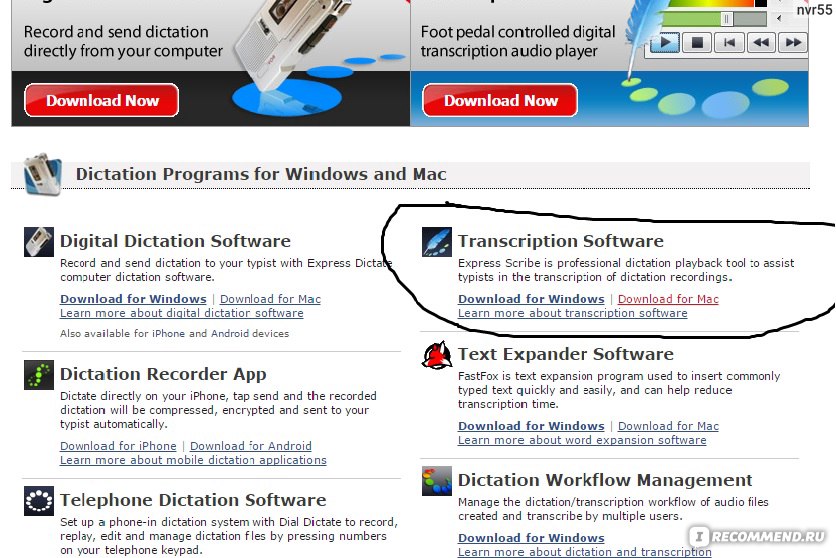 com.
com.






